
- •Программный комплекс ис егрп
- •3 Регистрация отдельных видов прав, сделок, ограничений (обременений) прав 56
- •4 Внесение изменений в егрп 218
- •9 Рекомендации по регистрации соглашения об уступке прав требований по договору участия в долевом строительстве 326
- •10 Прекращение права собственности на земельный участок вследствие отказа от права собственности на него 349
- •Прием документов для регистрации договора
- •Прием документов для регистрации договора об отчуждении объекта недвижимости (купли-продажи, мены, дарения, ренты, пожизненного содержания с иждивением)
- •Прием документов для регистрации договора, не связанного с отчуждением объекта недвижимости
- •Договор ипотеки
- •Договор участия в долевом строительстве
- •Договор аренды (субаренды), безвозмездного пользования участком лесного фонда (леса), концессии, безвозмездного срочного пользования земельным участком
- •Прием документов для регистрации соглашения об изменении или расторжении договора, соглашения об уступке требования, перевода долга по договору
- •Прием документов для регистрации ареста (запрещения)
- •Прием документов для учета бесхозяйного имущества
- •Прием дополнительных документов
- •Прием документов для внесения изменений в егрп
- •Прием документов для исправления технической ошибки
- •Формирование записи о правопритязании
- •Внесение записи о прекращении правопритязания
- •Регистрация отдельных видов прав, сделок, ограничений (обременений) прав
- •Регистрация права (собственности, постоянного (бессрочного) пользования, пожизненного наследуемого владения, хозяйственного ведения, оперативного управления, сервитута)
- •Регистрация перехода права без регистрации сделки
- •Принятие на учет бесхозяйного имущества
- •Принятие на учет объекта недвижимости, который не имеет собственника, или собственник которого неизвестен
- •Принятие на учет объекта недвижимости, от права собственности на который собственник отказался
- •Регистрация договора купли-продажи, перехода права по договору
- •Регистрация договора мены, перехода права по договору
- •Регистрация договора купли-продажи с оплатой в кредит (или за счет заемных средств), переход права с возникновением ограничения – ипотеки в силу закона
- •Регистрация договора участия в долевом строительстве
- •Регистрация залога права требования участника долевого строительства.
- •Регистрация договора аренды
- •Регистрация договора субаренды
- •Регистрация договора ренты (пожизненного содержания с иждивением)
- •Регистрация дополнительного соглашения об изменении договора
- •Регистрация соглашения о расторжении договора
- •Регистрация соглашения об изменении ранее установленных условий закладной
- •Регистрация соглашения об уступке требования или переводе долга по договору (на примере договора уступки прав по договору ипотеки)
- •Регистрация ограничения в подразделе III егрп (ипотека в силу закона, сервитут, арест, прочие ограничения)
- •Регистрация ареста
- •Порядок регистрации владельцев закладной
- •Внесение изменений в егрп
- •Перевод записи в изменяемое состояние.
- •Внесение изменений в подраздел I егрп (пример изменения описания объекта недвижимости)
- •Внесение изменений в подраздел II-1 егрп (пример изменения описания субъекта – собственника объекта недвижимости)
- •Выдача закладной
- •Выдача закладной первоначальному залогодержателю
- •Выдача новой закладной
- •Выдача дубликата закладной
- •Выдача закладной со скрепленными добавочными листами
- •Выдача аннулированной закладной
- •Выдача закладной третьему лицу
- •Регистрация общей долевой собственности владельцев инвестиционных паев
- •Производственно-технологический комплекс – объект недвижимости железнодорожного транспорта
- •Внесение изменений в егрп в части внесения сведений об объектах недвижимости, входящих в состав птк
- •Государственная регистрация права собственности оао "ржд" на объекты недвижимости, выделенные из состава птк
- •Внесение изменений в егрп об изменении состава птк
- •Рекомендации по регистрации прав на объекты, входящие в состав общего имущества в многоквартирном доме
- •Прием документов на регистрацию права на общее имущество
- •Внесение записей в егрп (формирование объединенного раздела)
- •Внесение записей о правах на объекты, входящие в состав общего имущества (первый шаг)
- •Внесение описания многоквартирного дома (второй шаг)
- •Формирование состава многоквартирного дома (заполнение электронной формы "Состав многоквартирного дома") (третий шаг)
- •Порядок работы с формой "Состав многоквартирного дома"
- •Печать реестровых форм объединенного раздела
- •Запись в подразделе I-2 для многоквартирного дома
- •Запись в подразделе I-1 и запись в подразделе II-1 для земельного участка
- •Запись в подразделе I-2 и запись в подразделе II-1 для котельной
- •Запись в подразделе I-3 и запись в подразделе II-1 для помещения (технического чердака)
- •Запись в подразделе I-3 и запись в подразделе II-1 для помещения консьержа
- •Расположение реестровых форм внутри объединенного раздела
- •Печать свидетельства на квартиру
- •Прием документов и регистрация права на общее имущество при переходе права на квартиру
- •Рекомендации по регистрации соглашения об уступке прав требований по договору участия в долевом строительстве
- •Внесение записи о регистрации Соглашения (первый шаг)
- •Погашение записи о сделке – договоре участия в долевом строительстве с участием прежнего участника долевого строительства (второй шаг)
- •Создание новой записи о сделке, аналогичной погашенной, с новым участником долевого строительства (третий шаг)
- •Создание записи об изменениях к записи об ипотеке земельного участка (залога права аренды земельного участка) (четвертый шаг)
- •Вывод на печать реестровых форм (пятый шаг)
- •Прекращение права собственности на земельный участок вследствие отказа от права собственности на него
- •Прекращение права собственности на земельный участок при наличии раздела егрп на данный участок и актуальной записи о праве собственности на него
- •Прекращение права собственности на земельный участок при отсутствии раздела егрп на данный участок
- •Особенности регистрация договоров аренды объектов недвижимости, находящихся в государственной или муниципальной собственности
- •Особенности регистрации договоров аренды лесных участков, находящихся в государственной или муниципальной собственности
- •Принятые сокращения
- •Лист регистрации изменений
Регистрация договора купли-продажи, перехода права по договору
Переход к регистрации договора, а также права за новым правообладателем (перехода права) осуществляется в детальной форме Права. Переход к данной форме рекомендуем осуществлять из детальной формы описания объекта недвижимости через соответствующую запись вКниге учета входящих документов, т.к. перед внесением записей необходимо убедиться, что заполнено поле для отображения результата проведения правовой экспертизы представленных документов, проверить правильность внесения сведений об объекте недвижимости и правообладателе.
Кроме того, перед регистрацией необходимо
убедиться в отсутствии запретов на
совершение сделки (отсутствуют записи
о данном объекте или правообладателе
в Книге учета арестов, запрещенийсовершения сделок с объектами недвижимого
имущества) с помощью кнопки![]() на панели инструментов в детальной
форме записи вКниге учета входящих
документов.
на панели инструментов в детальной
форме записи вКниге учета входящих
документов.
Выполните пункт меню КнигиàКнига учета входящих документовили в главном окнеВыбор действияв подразделеКнига учета входящих документовнажмите кнопкуЗаписи в книге. На экране появится формаКнига учета входящих документов.
Введите какие-либо известные данные (дату приема заявления, номер записи в книге, ФИО заявителя и т.д.) в соответствующие поля поисковой формы.
Нажмите на кнопку
 для выполнения контекстного поиска
записи вКниге
учета входящих документовв
БД.
для выполнения контекстного поиска
записи вКниге
учета входящих документовв
БД.Выделите найденную запись, выполните на ней двойной щелчок или нажмите клавишу Enter.На экране откроется детальная формаЗапись в книге входящих документов.
Убедитесь, что в данной записи поле Решение(по результатам проведения правовой экспертизы представленных документов) заполнено соответствующим значением – «Провести регистрацию».
Нажмите на кнопку
 для перехода к детальной форме описания
объекта недвижимости.
для перехода к детальной форме описания
объекта недвижимости.Откроется детальная форма описания объекта недвижимости («Земельный участок», «Здание, сооружение», «Помещение» и т.д.).
Нажмите кнопкуПрава. На экране появится формаПрава(см. Рис. 54), в которой будет содержаться актуальная запись о праве (или правах) правоотчуждателя.
Внимание! Поиск записи об объекте можно осуществить и через пункт менюРеестровые данные. Для этого выполните следующие действия:
• В главном окне выполните пункт меню Реестровые данныеПраваили нажмите кнопкуПравав главном окнеВыбор действия. На экране появится формаПоиск.
• Выполните поиск права по любой из характеристик (дате регистрации, номеру, адресу объекта, характеристикам субъекта и т.д.):
• Введите какие-либо известные характеристики в соответствующие поля: адрес объекта (или его часть), кадастровый или условный номер (или его часть), наименование/ФИО правообладателя и т.д.
• Нажмите на кнопку
![]() для выполнения контекстного поиска
записи о зарегистрированном праве в
БД.
для выполнения контекстного поиска
записи о зарегистрированном праве в
БД.
• Выделите найденную запись и нажмите
кнопку
![]() .
На экране появится формаПрава, в
которой выделена запись о выбранном
праве. В списке правообладателей
содержатся сведения о субъекте (или
субъектах) права.
.
На экране появится формаПрава, в
которой выделена запись о выбранном
праве. В списке правообладателей
содержатся сведения о субъекте (или
субъектах) права.
Внимание! Поиск необходимой записи о зарегистрированном праве на объект недвижимости в БД можно осуществлять не только через кнопкуПравав главном окне, но и через кнопкуОбъекты. Поиск производится аналогично описанной выше процедуре. Однако, поисковая форма, появляющаяся при нажатии кнопкиПрава, является более широкой и позволяет задать больше критериев для поиска необходимой записи в БД.
Выделите запись о праве субъекта, который является правоотчуждателем по регистрируемой сделке.
Нажмите кнопку
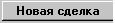 .
На экране появится формаСделка(см. Рис. 66), в которой автоматически
указан тип договора "Купля-продажа".
.
На экране появится формаСделка(см. Рис. 66), в которой автоматически
указан тип договора "Купля-продажа".
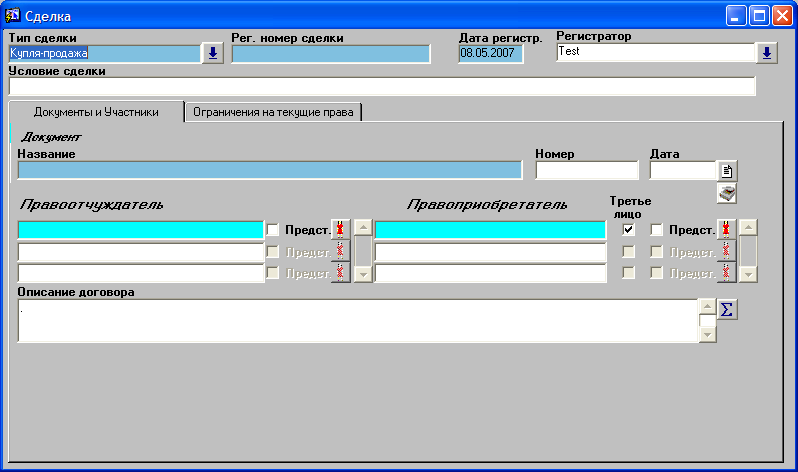
Рис. 66 Форма Сделка
По кнопке F10сформируйте регистрационный номер сделки в полеРег.номерсделки.
Поле Датаавтоматически заполняется текущей датой, которую можно откорректировать вручную или при помощи календаря (F9).
В поле Регистраторпо умолчанию подставляется фамилия и инициалы, заданные в параметрах настройки приложения. Для введения другого значения нажмите на кнопку
 ,
выберите нужную запись и затем нажмите
кнопкуОК.
,
выберите нужную запись и затем нажмите
кнопкуОК.Заполните поле Условие сделкивручную или с помощью шаблонов подстановки.
Перейдите в поле Документи нажмите кнопку
 для подключения документа-основания
для регистрации сделки. Появится список
документов, подключенный к записи о
данном объекте недвижимости.
для подключения документа-основания
для регистрации сделки. Появится список
документов, подключенный к записи о
данном объекте недвижимости.
Выберите необходимый документ из списка, установив на нем указатель мыши, нажмите клавишу Enterна клавиатуре или кнопку выбора
 на панели инструментов, либо выполните
двойной щелчок мыши на выбранной записи.
Описание документа появится в формеСделка.
на панели инструментов, либо выполните
двойной щелчок мыши на выбранной записи.
Описание документа появится в формеСделка.Если необходимый документ отсутствует в этом списке, выполните поиск документа по известным характеристикам, если он был внесен в БД при приеме иного заявления на регистрацию. Когда запись о документе будет найдена, установите на нее указатель мыши и выполните на ней двойной щелчок или нажмите кнопку
 на панели инструментов. Общая форма
списка документов закроется, и описание
документа появится в формеСделка.
на панели инструментов. Общая форма
списка документов закроется, и описание
документа появится в формеСделка.Если документ не найден, нажмите кнопку
 на панели инструментов. Откроется формаДокумент. Заполните необходимые
поля открывшейся формы (выбрав тип
документа, указав номер, дату и т.д.).
Нажмите кнопкуF2или
на панели инструментов. Откроется формаДокумент. Заполните необходимые
поля открывшейся формы (выбрав тип
документа, указав номер, дату и т.д.).
Нажмите кнопкуF2или для сохранения документа в БД. Затем
нажмите кнопку
для сохранения документа в БД. Затем
нажмите кнопку на панели инструментов. Управление
вернется в формуСделка.
на панели инструментов. Управление
вернется в формуСделка.
Поле Правоотчуждательзаполняется автоматически сведениями о прежнем владельце объекта после установки на него указателя мыши.
Важно! Если у правообладателя, совершающего сделку, зарегистрирована долевая собственность, то на экране появляется сообщение, показанное на Рис. 67.

Рис. 67 Сообщение о существовании нескольких действующих прав на объект недвижимости
При выборе ответа «Нет» в поле
Правоотчуждательотобразятся
сведения только о том субъекте, чья
запись о праве была выделена в формеПравапри нажатии на кнопку![]() .
.
При выборе ответа «Да» в списке правоотчуждателей отобразятся все субъекты, у которых к моменту создания записи о сделке имеется актуальная запись о праве на данный объект.
Важно! Если правоотчуждателем является несовершеннолетний в возрасте до четырнадцати лет, от имени которого действует законный представитель, то полеПравоотчуждательзаполняется с помощью отметки о действиях представителя (флажок в полеПредст., расположенном справа от строки в полеПравоотчуждатель).
Внесите сведения о правоприобретателе (правоприобретателях).
Поместите указатель мыши на пустую строку списка в поле Правоприобретатель.
Нажмите кнопку выбора субъекта права
 .
На экране появится форма списка
субъектов, где указаны субъекты,
подключенные к соответствующей записи
вКниге учета входящих документов.
.
На экране появится форма списка
субъектов, где указаны субъекты,
подключенные к соответствующей записи
вКниге учета входящих документов.Выберите необходимый субъект, установив на запись о нем указатель мыши, и выполните двойной щелчок левой кнопкой мыши или нажмите кнопку
 на панели инструментов. Общая форма
списка субъектов закроется, и в поле
Правоприобретатель появится
наименование/ФИО выбранного субъекта.
на панели инструментов. Общая форма
списка субъектов закроется, и в поле
Правоприобретатель появится
наименование/ФИО выбранного субъекта.
Если нужный субъект отсутствует в списке, то выполните поиск субъекта в БД по известным характеристикам (фамилии, документу, удостоверяющему личность и т.д.).
Если запись о субъекте найдена в БД, то после просмотра характеристики субъекта нажмите клавишу Enterна клавиатуре или кнопку выбора
 на панели инструментов, либо выполните
двойной щелчок мыши на выбранной записи.
на панели инструментов, либо выполните
двойной щелчок мыши на выбранной записи.
Если запись о субъекте не найдена в БД, то нажмите кнопку
 на панели инструментов.
на панели инструментов.
В открывшейся форме выберите тип создаваемого субъекта (физическое или юридическое лицо) и нажмите ОК.
Заполните форму описания субъекта в соответствии с его документами.
Сформируйте по кнопке
 описание субъекта права, которое будет
напечатано в свидетельстве о праве
собственности.
описание субъекта права, которое будет
напечатано в свидетельстве о праве
собственности.Нажмите кнопку
 для сохранения описания субъекта в БД.
для сохранения описания субъекта в БД.Для выхода из формы нажмите кнопку
 на панели инструментов. Форма описания
субъекта закроется. Управление вернется
в формуСделка. В списке
правоприобретателей появляется строка
с наименованием/ФИО созданного описания
субъекта.
на панели инструментов. Форма описания
субъекта закроется. Управление вернется
в формуСделка. В списке
правоприобретателей появляется строка
с наименованием/ФИО созданного описания
субъекта.
Повторите эту процедуру для ввода других правоприобретателей (если на стороне правоприобретателей участвует несколько лиц).
Важно! Если правоприобретателем является несовершеннолетний в возрасте до четырнадцати лет, от имени которого действует законный представитель, то полеПравоприобретательзаполняется с помощью отметки о действиях представителя (флажок в полеПредст., расположенном справа от строки в полеПравоприобретатель).
При необходимости внесите сведения о третьем лице, в пользу которого совершается данная сделка, если данное лицо поименовано в сделке. Для этого внесите сведения об этом лице, заполнив следующую строку в поле Правоприобретатель, и напротив данной строки установите отметку в полеТретье лицо.
Для сохранения сделки в БД нажмите кнопку
 ,
после чего на экране появится сообщение:
,
после чего на экране появится сообщение:

При нажатии на кнопку ОКк реквизитам договора будут добавлены атрибуты сделки (№ и дата регистрации).
Перейдите на закладку Ограничения на текущие права.
В открывшемся списке автоматически появится запись об объекте недвижимости, участвующем в купле-продаже. Если в договоре указаны другие объекты недвижимости, правами на которые обладает правоотчуждатель, то они также могут быть подключены. Для этого выполните следующие действия:
Установите указатель мыши на пустую строку списка объектов.
Нажмите кнопку
 .
.В открывшемся окне списка объектов выберите строку с описанием нужного объекта и нажмите клавишу Enterна клавиатуре. Наименование выбранного объекта добавится к списку. Эту операцию выбора объектов, участвующих в сделке, можно повторить.
Важно! В случае если предметом сделки являются несколько объектов недвижимости, согласно Правилам ведения ЕГРП, запись о сделке вносится в подраздел II-2 ЕГРП только одного из разделов, содержащих записи об этих объектах недвижимости. При этом, в графеОписание предмета сделкиподраздела II-2 ЕГРП одного из разделов (например,Здание) должны быть описаны все объекты недвижимости, являющиеся предметом сделки. При подключении нескольких объектов к записи о сделке в полеОписание предмета сделкиотображается описание одного из объектов недвижимости. Для того чтобы в полеОписание предмета сделки(и, соответственно, в графеПредмет сделкиреестровой формы подраздела II-2 ЕГРП) отразились сведения обо всех объектах недвижимости, необходимо сделать следующее:

Рис. 68 Сделка с двумя объектами
• Сохраните созданную запись о сделке со всеми подключенными объектами недвижимости.
• Установите курсор в поле Описание предмета сделкив записи о сделке на тот объект недвижимости, на который будет сформирована и распечатана реестровая форма (лист подраздела II-2).
• Нажмите кнопку F10.
После выполнения указанных действий в поле Описание предмета сделки в записи о сделке на выбранный объект недвижимости появится описание всех объектов недвижимости, подключенных к сделке.
Внимание! Графа "Описание предмета сделки" максимально вмещает 32767 символов.
Если к сделке подключено много объектов недвижимости, то общее описание всех подключенных объектов, возможно, будет превышать максимально допустимое количество символов этой графы. В этом случае целесообразнее использовать текстовый редактор. Для этого установите курсор в поле Описание предмета сделки в записи о сделке на тот объект недвижимости, на который будет сформирована и распечатана реестровая форма. Нажмите кнопку F10.На экране появится сообщение:

Рис. 69 Диалоговое окно
Нажмите кнопку ОК.

Рис. 70 Диалоговое окно
Нажмите кнопку ОК.
Описание всех объектов недвижимости, подключенных к сделке, будет передано для дальнейшего редактирования в текстовый редактор офисного пакета программ, выбранного в Параметрах пользователя.
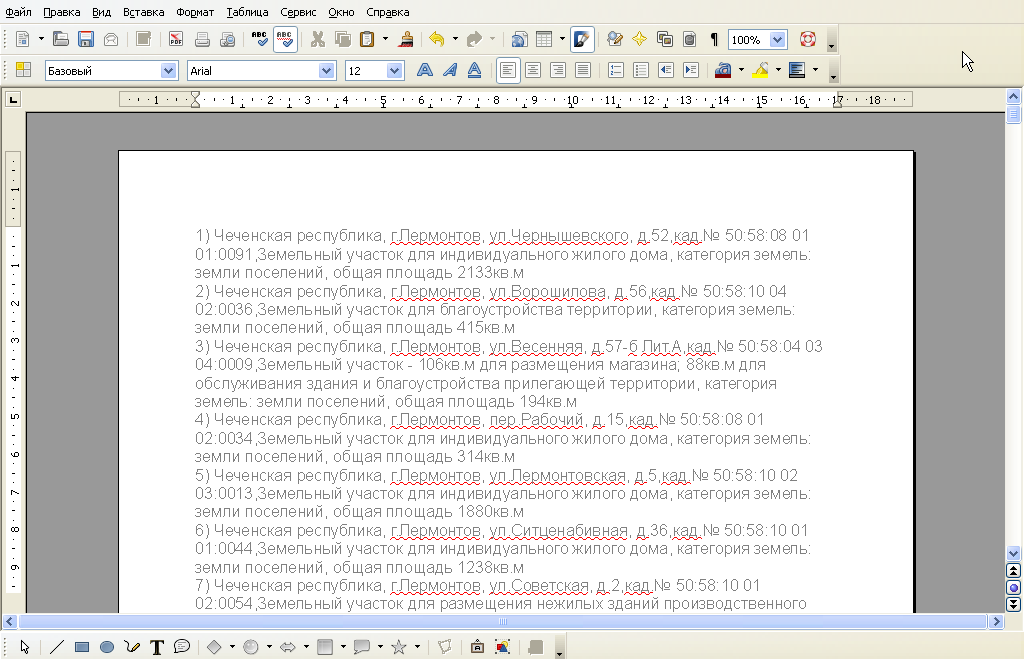
Рис. 71 Окно текстового редактора OpenOffice Writer
Количество используемых символов можно уточнить в меню Сервис Количество слов (для Microsoft Office это СервисСтатистика)

Рис. 72 Окно Сервиса
По окончании редактирования скопируйте полученный текст, в графу "Описание предмета сделки".
Заполните оставшиеся поля сведениями о цене сделки. Если цена определена договором в цифровом значении и порядок ее определения не зависит от наступления каких-либо условий внесите сведения о ней в поля Цена (сумма)иВалюта. Если цена сделки определена договором в зависимости от наступления каких-либо условий, то укажите данные условия в полеУсловие определения цены (суммы).
Сохраните запись о сделке нажатием на кнопку
 на панели инструментов.
на панели инструментов.На экране появится предупреждение-напоминание (см. Рис. 73) о необходимости совершения действий в отношении записи о правопритязаниях в записи о праве Правоотчуждателя. При нажатии наОКпредупреждение закрывается.

Рис. 73 Напоминание об исправлении правопритязания
Выполните команду перехода права.
Нажмите на кнопку
 на панели инструментов. На экране
появится формаДействия по сделке(см. Рис. 74).
на панели инструментов. На экране
появится формаДействия по сделке(см. Рис. 74).

Рис. 74 Форма Действия по сделке. Закладка Текущие права/ограничения
Для совершения перехода права на закладке Текущие права/ограниченияможете изменить сведения, установленные по умолчанию (фамилию регистратора, дату и т.д.). Внесите сведения о действии по прекращению права (ограничения).
Перейдите на закладку Формируемые права/ограничениядля внесения данных о праве (ограничении) Правоприобретателя (см. Рис. 75):
В графе Номер в книге по кнопке
 подключите из справочника № создаваемого
права.
подключите из справочника № создаваемого
права.В графе Вид правапо кнопке
 выберите из справочника и подключите
необходимое значение:Собственность,Общ. долевая собственность,Совместная
собственность.
выберите из справочника и подключите
необходимое значение:Собственность,Общ. долевая собственность,Совместная
собственность.Графа Долязаполняется только при созданииОбщ. долевой собственностив виде правильной дроби, например, 1/2.
В поле Описание ОН в сделкенажмите кнопку
 .
Откроется формаСписок объектов
недвижимости. Подключите объект
недвижимости, участвующий в сделке.
.
Откроется формаСписок объектов
недвижимости. Подключите объект
недвижимости, участвующий в сделке.В поле Список субъектов праванажмите кнопку
 .
Откроется формаСписок субъектов.
Выберите и подключите субъект права,
который приобретает объект недвижимости.
.
Откроется формаСписок субъектов.
Выберите и подключите субъект права,
который приобретает объект недвижимости.

Рис. 75 Форма Действия по сделке. Закладка Формируемые права/ограничения
Если по договору переходит право на несколько объектов недвижимости или к нескольким правообладателям (долевая собственность), то в блоке Создать праваперейдите на следующую незаполненную строку списка Номер книги и повторите действия. Нажмите кнопкуОК.
На экране появится сообщение о выполнении перехода права (см. Рис. 76).
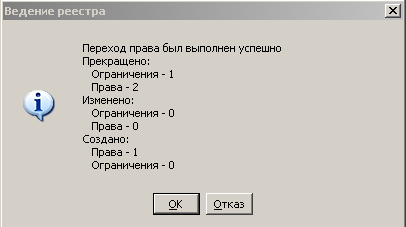
Рис. 76 Сообщение о выполнении перехода права
Для возврата в форму СделканажмитеОК.
В форме Правапоявляется отметка о прекращении права с подключением договора в качестве документа-основания его прекращения и новая запись о праве (см. Рис. 77).
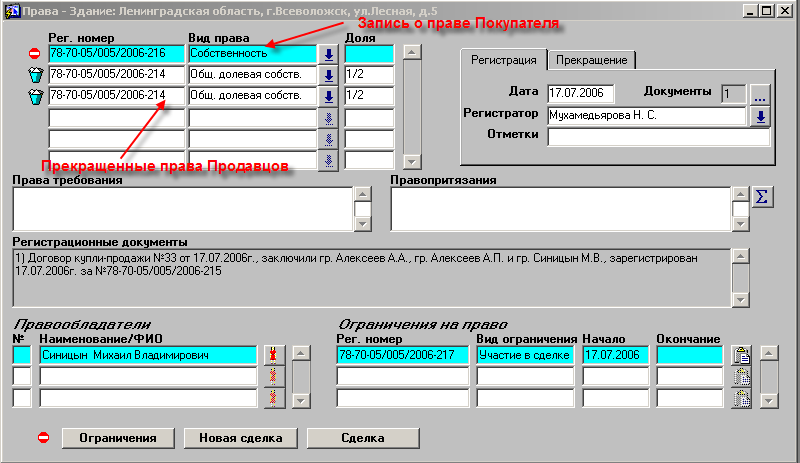
Рис. 77 Отметка о прекращении права в форме Права
При необходимости перейдите на вкладку Информация(Рис. 57) и заполните соответствующие поля.
Важно! ПолеИнформацияпредназначено для внесения дополнительной информации о текущей записи о праве. Данная информация не отображается при печати Свидетельства о государственной регистрации и реестровых форм.
Поле Доля на общ. имущество в многоквартирном домезаполняется только в записи о регистрации права собственности на помещение, включенное в состав многоквартирного дома, но не являющееся общим имуществом в этом доме (например, квартира). Поле предназначено для внесения размера доли в праве на общее имущество в многоквартирном доме, который соответствует данному помещению
Выведите на печать Свидетельство о регистрации права.
Установите курсор в поле Рег.номерна нужной записи о праве и выполните пункт менюОтчетыСвидетельствоили нажмите кнопку
 на панели инструментов.
на панели инструментов.После загрузки подсистемы печати просмотрите текст Свидетельствав форме предварительного просмотра документа.
Вставьте бланк Свидетельствав принтер и выполните в окне просмотра команду менюФайлПечатьили нажмите кнопку
 на панели инструментов. На экране
появится окноПечать. Нажмите кнопкуОКв этом окне. После начала печати
окноПечатьзакроется и произойдет
возврат в окноПредварительный
просмотр. Принтер выполнит печать
свидетельства.
на панели инструментов. На экране
появится окноПечать. Нажмите кнопкуОКв этом окне. После начала печати
окноПечатьзакроется и произойдет
возврат в окноПредварительный
просмотр. Принтер выполнит печать
свидетельства.После завершения печати закройте окно Предварительный просмотрс помощью кнопки
 на панели инструментов. На экране
появится формаНапечатано свидетельство,
которая используется для указания, на
каком бланке распечатан текст
свидетельства (Рис. 58).
на панели инструментов. На экране
появится формаНапечатано свидетельство,
которая используется для указания, на
каком бланке распечатан текст
свидетельства (Рис. 58).Если за сотрудником предварительно не были закреплены бланки, в данной форме следует заполнить поля Серия бланкаиНомер бланкаи нажатьОК. В случае предварительного закрепления за сотрудником бланков нажмите кнопкуБланк из списка. На экране откроется список закрепленных за сотрудником бланков свидетельств с отображением их реквизитов, и незакрепленных бланков ни за одним сотрудником (см. Рис. 59).
Необходимо выбрать бланк, на котором было распечатано свидетельство. Для этого надо выделить нужную запись в списке и подключить ее, нажав на кнопку
 или клавишуEnter. Управление вернется
в формуПрава
или клавишуEnter. Управление вернется
в формуПрава
Важно! Обратите внимание, что форма для отображения реквизитов напечатанного бланка свидетельства, позволяющая внести в БД информацию об используемом бланке при печатиСвидетельства о государственной регистрации права, открывается на экране только в том случае, если печатьСвидетельствапроизводится из формыПрава.
Внимание! Обратите внимание при формировании свидетельства о государственной регистрации права на помещение (квартиру), которое включено в состав многоквартирного дома, на заполнение поля Доля на общ. имущество в многоквартирном домена вкладкеИнформация. Если данное поле осталось незаполненным, и собственнику данной квартиры принадлежит еще одно помещение (или несколько помещений) в этом же доме, и, соответственно, в ЕГРП внесено несколько записей о его праве общей долевой собственности на общее имущество в данном многоквартирном доме с указанием разных размеров долей, то при формировании текста свидетельства на экране появится предупредительное сообщение:«Правообладатель имеет несколько прав долевой собственности на общее имущество с различным размером долей! Внесите в поле «Доля на общ.имущество в многоквартирном доме» нужный размер доли!». В этом же сообщении будут перечислены вышеуказанные размеры долей. Для корректного формирования текста свидетельства на квартиру (и впоследствии выдачи информации из ЕГРП по данному объекту) обязательно заполните поле
Выведите на печать Реестровое дело.
Выполните команду меню ОтчетыàРеестровое делоили нажмите кнопку
 на панели инструментов.
на панели инструментов.На экране появится форма Опись разделов, состоящая из двух вкладокРеестровое делоиПечать разделов(Рис. 61).
Перейдите на вкладку Печать разделов. Нажмите на кнопкуВыбрать все. При этом включаются контрольные переключатели, указывающие, какие реестровые формы должны быть распечатаны, а также переключатель печати номеров листов.
Нажмите кнопку Печать. Выполнится загрузка подсистемы печати и на экране появится окноПредварительный просмотр.
Просмотрите страницы в окне предварительного просмотра и выполните команду меню ФайлàПечатьили нажмите кнопку
 на панели инструментов. На экране
появится окноПечать.
на панели инструментов. На экране
появится окноПечать.Нажмите в этом окне кнопку ОК. После начала печати окноПечатьзакроется и управление перейдет в окноПредварительный просмотр. Принтер выполнит печать всех заданных реестровых форм.
После завершения печати закройте окно Предварительный просмотрс помощью кнопки
 на панели инструментов.
на панели инструментов.Управление вернется в форму Опись разделов.
Несколько раз последовательно нажмите кнопку
 до выхода в главную форму приложения.
до выхода в главную форму приложения.
